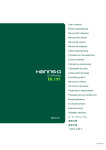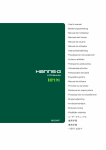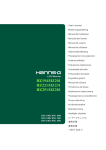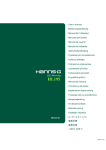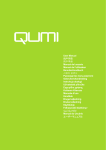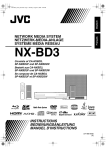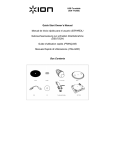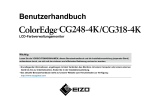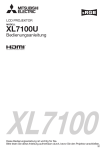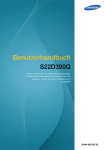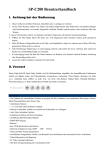Download TABLE OF CONTENTS
Transcript
HL195 HSG1145 OSD[V4.393] Benutzerhandbuch OSD[V4.393] Bitte lesen Sie sich dieses Handbuch sorgfältig durch, bevor Sie den Monitor in Betrieb nehmen. Dieses Handbuch sollten Sie für künftige Zwecke aufheben. FCC-Erklärung zu Funkstörungen, Klasse B Diese Ausrüstung wurde getestet und als mit den Grenzwerten für Digitalgeräte der Klasse B gemäß Teil 15 der FCC-Regularien übereinstimmend befunden. Diese Grenzwerte wurden geschaffen, um angemessenen Schutz gegen Störungen beim Betrieb in Wohngebieten zu gewährleisten. Diese Ausrüstung erzeugt, verwendet und kann Hochfrequenzenergie abstrahlen und kann - falls nicht in Übereinstimmung mit den Bedienungsanweisungen installiert und verwendet - Störungen der Funkkommunikation verursachen. Allerdings ist nicht gewährleistet, dass es in bestimmten Installationen nicht zu Störungen kommt. Falls diese Ausrüstung Störungen des Radio- oder Fernsehempfangs verursachen sollte, was leicht durch Aus- und Einschalten der Ausrüstung herausgefunden werden kann, wird dem Anwender empfohlen, die Störung durch eine oder mehrere der folgenden Maßnahmen zu beseitigen: Neuausrichtung oder Neuplatzierung der Empfangsantenne(n). Vergrößern des Abstands zwischen Ausrüstung und Empfänger. Anschluss der Ausrüstung an einen vom Stromkreis des Empfängers getrennten Stromkreis. Hinzuziehen des Händlers oder eines erfahrenen Radio-/Fernsehtechnikers. Das Gerät erfüllt Teil 15 der FCC-Regularien. Der Betrieb unterliegt den folgenden zwei Voraussetzungen: (1) Dieses Gerät darf keine Störungen verursachen, und 2) dieses Gerät muss jegliche empfangenen Störungen hinnehmen, einschließlich Störungen, die zu unbeabsichtigtem Betrieb führen können. KANADA Dieses Digitalgerät der Klasse B erfüllt sämtliche Anfoderungen der Canadian Interference-Causing Equipment Regulation. Dieses Gerät erfüllt die Anforderungen der EMV-Direktive 2004/108/EC (Elektromagnetische Verträglichkeit) sowie die Normen 73/23/EEC und 93/68/EEC (Niederspannungsdirektive). Steckdosen müssen frei zugänglich sein und sich in der Nähe des Gerätes befinden. 2 Benutzerhandbuch Congratulations! This display is designed for both you and the planet! The display you have just purchased carries the TCO Certified label. This ensures that your display is designed, manufactured and tested according to some of the strictest quality and environmental requirements in the world. This makes for a high performance product, designed with the user in focus that also minimizes the impact on the climate and our natural environment. TCO Certified is a third party verified program, where every product model is tested by an accredited impartial test laboratory. TCO Certified represents one of the toughest certifications for displays worldwide. Some of the Usability features of the TCO Certified for displays: Good visual ergonomics and image quality is tested to ensure top performance and reduce sight and strain problems. Important parameters are luminance, contrast, resolution, black level, gamma curve, color and luminance uniformity, color rendition and image stability Product have been tested according to rigorous safety standards at an impartial laboratory Electric and magnetic fields emissions as low as normal household background levels Low acoustic noise emissions Some of the Environmental features of the TCO Certified for displays: The brand owner demonstrates corporate social responsibility and has a certified environmental management system (EMAS or ISO 14001) Very low energy consumption both in on- and standby mode minimize climate impact Restrictions on chlorinated and brominated flame retardants, plasticizers, plastics and heavy metals such as cadmium, mercury and lead (RoHS compliance) Both product and product packaging is prepared for recycling The brand owner offers take-back options The requirements can be downloaded from our web site. The requirements included in this label have been developed by TCO Development in co-operation with scientists, experts, users as well as manufacturers all over the world. Since the end of the 1980s TCO has been involved in influencing the development of IT equipment in a more user-friendly direction. Our labeling system started with displays in 1992 and is now requested by users and IT-manufacturers all over the world. About 50% of all displays worldwide are TCO certified. For more information, please visit www.tcodevelopment.com Mandate: For displays that have a gloss value G (60°) >30 gloss units the following consideration note for the placement of the FPD shall be given in the user manual. “For displays with glossy bezels the user should consider the placement of the display as the bezel may cause disturbing reflections from surrounding light and bright surfaces.‖ 3 Benutzerhandbuch HINWEISE ZUM RECYCLING Uns, der Hanns.G, ist Umweltschutz sehr wichtig. Wir glauben fest daran, dass unsere Programme zum Schutz der Umwelt zur Erhaltung einer gesunden Erde beitragen. Dies erreichen wir durch vernünftige Verarbeitung und geeignete Recyclingmaßnahmen zum Ende der Produktlebenszeit von IT-Produkten. Diese Geräte enthalten recyclingfähige Materialien, die wiederverwendet und erneut zur Herstellung brandneuer technischer Wunderwerke eingesetzt werden können. Allerdings können sonstige Materialien als gefährliche und giftige Substanzen eingestuft sein. Wir möchten Sie nachdrücklich ermutigen, dieses Produkt ordnungsgemäßzu entsorgen. Die folgenden Kontaktadressen können Ihnen dabei behilflich sein. Wenn Sie weitere Informationen wünschen, besuchen Sie bitte www.hannsg.com 4 Benutzerhandbuch INHALTSVERZEICHNIS SICHERHEITSHINWEISE...................................................................................... 6 VORSICHTSMASSNAHMEN ............................................................................ 6 BESONDERE HINWEISE FÜR LCD-MONITORE ....................................... 7 VOR DER INBETRIEBNAHME DES MONITORS ............................................. 8 MERKMALE ........................................................................................................ 8 PRÜFEN DES PRODUKTKARTONINHALTS ............................................... 8 INSTALLATIONSANLEITUNG ........................................................................ 9 STROMVERSORGUNG ..................................................................................... 9 DEN BILDSCHIRM AUF DIE WANDMONTAGE VORBEREITEN ......... 10 BEDIENELEMENTE UND ANSCHLÜSSE ................................................... 11 ANPASSEN DES BETRACHTUNGSWINKELS ........................................... 12 BEDIENUNGSANLEITUNG ................................................................................. 13 ALLGEMEINE ANWEISUNGEN.................................................................... 13 BEDIENELEMENTE AN DER VORDERSEITE DES GERÄTS ................ 14 SO PASSEN SIE EINE EINSTELLUNG AN................................................... 16 PLUG&PLAY ...................................................................................................... 19 TECHNISCHE UNTERSTÜTZUNG (HÄUFIG GESTELLTE FRAGEN) ...... 20 FRAGEN & ANTWORTEN ZU ALLGEMEINEN PROBLEMEN ............. 20 FEHLERMELDUNG & MÖGLICHE LÖSUNGEN ..................................... 22 ANHANG .................................................................................................................. 23 SPEZIFIKATIONEN.......................................................................................... 23 5 Benutzerhandbuch SICHERHEITSHINWEISE 1. An diesem Produkt vorgenommene Änderungen, die nicht ausdrücklich von der für die Einhaltung der Vorschriften verantwortlichen Partei genehmigt wurden, können zum Verlust der Betriebsberechtigung des Benutzers führen. 2. Um Emissionsgrenzwerte einzuhalten, müssen gegebenenfalls abgeschirmte Schnittstellenkabel und Netzkabel verwendet werden. 3. Der Hersteller übernimmt keine Verantwortung für Störungen des Radio- oder Fernsehempfangs, die durch unautorisierte Änderungen an diesem Gerät verursacht werden. Es obliegt der Verantwortung des Benutzers, solche Störungen zu beheben. 4. Verwenden Sie nur vom Hersteller angegebene Zusatzgeräte/Zubehörteile. WARNUNG: Setzen Sie diesen Monitor niemals Regen oder Feuchtigkeit aus, um die Gefahr eines Feuers oder Stromschlags zu vermeiden. Im Inneren des Monitors liegen gefährliche Hochspannungen an. Öffnen Sie daher nicht das Gehäuse. Überlassen Sie Reparaturarbeiten ausschließlich qualifizierten Personen. VORSICHTSMASSNAHMEN Verwenden Sie den Monitor nicht in der Nähe von Wasser, z. B. in der Nähe einer Badewanne, eines Waschbeckens, eines Spülbeckens, einer Wäschewanne, eines Schwimmbeckens oder in einem feuchten Keller. Stellen Sie den Monitor auf keine instabilen Rollwägen, Ständer oder Tische. Das Abstürzen des Monitors kann zu Verletzungen und schweren Schäden am Gerät führen. Verwenden Sie ausschließlich vom Hersteller empfohlene oder mit dem Monitor mitgelieferte Rollwägen oder Ständer. Falls Sie den Monitor an einer Wand oder in einem Regal montieren, verwenden Sie einen vom Hersteller empfohlenen Montagesatz und befolgen Sie die Montageanweisungen. Schlitze und Öffnungen an der Rück- und Unterseite des Gehäuses dienen der Lüftung. Achten Sie darauf, dass diese Öffnungen nie blockiert oder verdeckt sind, um einen zuverlässigen Betrieb des Monitors zu gewährleisten und ihn vor Überhitzung zu schützen. Stellen Sie den Monitor nicht auf einem Bett, Sofa, Teppich oder einer ähnlichen Oberfläche auf. Stellen Sie den Monitor nicht in der Nähe oder über einem Heizstrahler oder Heizkörper auf. Stellen Sie den Monitor nur dann in einem Bücherregal oder Schrank auf, wenn eine ausreichende Belüftung gewährleistet ist. Der Monitor sollte nur über eine auf dem Etikett angegebene Stromquelle versorgt werden. Falls Sie nicht sicher sind, welche Stromversorgung an Ihrem Standort vorherrscht, setzen Sie sich bitte mit Ihrem Händler oder Ihrem örtlichen Stromversorgungsunternehmen in Verbindung. Schließen Sie das Gerät während eines Gewitters oder wenn es längere Zeit nicht verwendet werden soll von der Stromversorgung ab. Dadurch wird der Monitor vor Schäden aufgrund von Überspannungen geschützt. Überlasten Sie keine Steckdosenleisten und Verlängerungskabel. Eine solche Überlastung kann zu Feuerausbruch oder Stromschlägen führen. Führen Sie niemals Gegenstände in die Schlitze des Monitorgehäuses ein. Andernfalls könnten Kurzschlüsse auftreten, die zu einem Feuer oder Stromschlägen führen. Verschütten Sie niemals Flüssigkeiten auf dem Monitor. Versuchen Sie nicht, den Monitor selbst zu warten oder zu reparieren. Durch das Öffnen oder Entfernen der Abdeckungen können Sie gefährlichen Spannungen und anderen Gefahren ausgesetzt werden. Überlassen Sie jegliche Wartungs- und Reparaturarbeiten qualifiziertem Fachpersonal. Die Steckdose sollte sich in der Nähe des Geräts befinden und ungehindert zugänglich sein. 6 Benutzerhandbuch BESONDERE HINWEISE FÜR LCD-MONITORE Die folgenden Symptome sind für LCD-Monitore normal und stellen keinen Hinweis auf ein Problem dar. Aufgrund der Beschaffenheit fluoreszierenden Lichts kann der Bildschirm bei der ersten Verwendung flackern. Schalten Sie das Gerät mit Hilfe des Netzschalters aus und wieder ein, um zu überprüfen, ob das Flackern verschwindet. Je nach dem Desktop-Muster, das Sie verwenden, kann es vorkommen, dass Sie auf dem Bildschirm geringfügig ungleichmäßige Helligkeit feststellen. Der LCD-Bildschirm verfügt über mindestens 99,99 % effektive Pixel. Bei 0,01 % oder weniger der Pixel kann es vorkommen, dass sie nie oder ständig angezeigt werden. Aufgrund der Beschaffenheit eines LCD-Bildschirms kann beim Umschalten des Bilds ein Nachbild des vorherigen Bildschirms zurückbleiben, wenn dasselbe Bild mehrere Stunden lang angezeigt wurde. In diesem Fall wird der Bildschirm langsam wiederhergestellt, entweder durch wechselnde Bilder oder durch das Ausschalten des Geräts für mehrere Stunden. Wenn der Bildschirm plötzlich willkürlich blinkt oder das Hintergrundlicht ausfällt, wenden Sie sich zwecks Reparatur an Ihren Händler oder Kundendienst. Versuchen Sie nicht, den Monitor selbst zu reparieren. 7 Benutzerhandbuch VOR DER INBETRIEBNAHME DES MONITORS MERKMALE 47-cm- / 18.5-Zoll-TFT-Farb-LED Backlight -Breitbildschirm Klare, gestochen scharfe Anzeige für Windows EPA ENERGY STAR® GP Green Product Ergonomisches Design Platzsparendes, kompaktes Design PRÜFEN DES PRODUKTKARTONINHALTS Die Produktverpackung sollte die folgenden Teile enthalten: LCD Monitor Kabel und Benutzerhandbuch Netzkabel Gewährleistungskarte Schnellanleitung Benutzerhandbuch 8 VGA-Kabel Benutzerhandbuch INSTALLATIONSANLEITUNG INSTALLIEREN ENTFERNEN ABBILDUNG 1. INSTALLIEREN UND ENTFERNEN DES STÄNDERS INSTALLATION: 1. Richten Sie den Monitor mit der Öffnung im Standfußaus. 2. Beachten Sie, dass der längere Abschnitt des Standfußes nach vorne weist. 3. Rasten Sie den Monitor im Standfußein. Ein deutliches Klicken bestätigt, dass der Standfuß richtig befestigt ist. 4. Prüfen Sie, ob der Monitor ordnungsgemäßam Standfußbefestigt ist, indem Sie sich auf der Unterseite des Standfußes vergewissern, dass die Klemmen komplett im Standfußeingerastet sind. DEMONTAGE: 1. Drehen Sie den Monitor auf den Kopf. 2. Drücken Sie die 2 Klemmen am Unterteil, welche den Monitor festhalten. 3. Drücken und halten Sie die 2 Klemmen, während Sie den Standfußvom Monitor abziehen. STROMVERSORGUNG VERSORGUNGSQUELLE: 1. Vergewissern Sie sich, dass das Netzkabel dem in Ihrem Gebiet erforderlichen Typ entspricht. 2. Dieser LCD-Monitor verfügt über ein internes Universalnetzteil, das den Betrieb in Versorgungsgebieten mit 100/120 V Wechselstrom oder 220/240 V Wechselstrom ermöglicht (keine benutzerseitige Anpassung erforderlich.) 3. Schließen Sie ein Ende des Netzkabels am Netzeingang Ihres LCD-Monitors und das andere Ende an einer Steckdose an. 9 Benutzerhandbuch DEN BILDSCHIRM AUF DIE WANDMONTAGE VORBEREITEN STÄNDER ABNEHMEN: 1. Trennen Sie sämtliche Kabel und sonstige Anschlüsse vom Bildschirm, damit es nicht zu Beschädigungen kommt. 2. Legen Sie den Bildschirm zu dessen Schutz vorsichtig auf eine flache, weiche Unterlage (Decke, Schaumstoff, Tuch, etc.). 3. Drücken Sie die Seiten zusammen; die Kunststoff-Haltenasen werden freigegeben. Ziehen Sie die Ständerabdeckung nun ab. 4. Gently remove the stand base. (nur zur Veranschaulichung) Bildschirm an der Wand montieren: 1. Erwerben Sie eine VESA-kompatible Wandhalterung: 2. VESA 100X100, 4 Löcher, M4, 10 mm, 8 kg. 3. Markieren Sie die gewünschte Position des Bildschirms an der Wand. 4. Befestigen Sie die Wandhalterung sicher an der Wand. 5. Montieren Sie den Bildschirm über die vier Montagelöcher an der Rückseite und in der Mitte des Bildschirms an der Wandhalterung. Hinweis: Bitte lesen Sie sich die Anweisungen zur Wandmontage durch; dadurch gewährleisten Sie ein möglichst optimales Ergebnis. Der Abstand der Montagelöcher beträgt sowohl horizontal als auch vertikal 100 mm. Erforderlicher Schraubentyp (metrisch): M4, 10 mm lang. Der Ständer des Bildschirms kann mit einem Tisch oder einer anderen stabilen Unterlage verschraubt werden; nutzen Sie dazu die Bohrung an der Rückseite des Ständers. *Bei der Installation des LCD-Bildschirms sind spezielle Kenntnisse erforderlich; diese Schritte sollten Sie qualifizierten Kundendienstmitarbeitern überlassen. Versuchen Sie nicht, diese Arbeiten selbst auszuführen. Hanns.G übernimmt weder Haftung für unsachgemäße Montage noch für Unfälle oder Verletzungen, die durch falsche Montage verursacht werden. Hinweise zum Einsatz einer optionalen Wandhalterung zur Befestigung Ihres Bildschirms an der Wand erhalten Sie vom Fachmann. 10 Benutzerhandbuch BEDIENELEMENTE UND ANSCHLÜSSE ANSCHLISSEN AN EINEN PC: Schalten Sie Ihren Computer aus, bevor Sie die nachfolgenden Schritte durchführen. 1. Schließen Sie ein Ende des VGA-Kabels an der Rückseite des Monitors und das andere ende am VGA-Anschluss des Computers an. 2. Schließen Sie das Audiokabel an der Audioeingangsbuchse des Monitors und an der Audioausgangsbuchse (grüner Anschluss) des PCs an. (optional) 3. Verbinden Sie ein Ende des Netzkabels mit dem Netzanschluss des LCD-Monitors, das andere Ende verbinden Sie mit der Steckdose. 4. Schalten Sie Monitor und Computer ein. ABBILDUNG 2. ANSCHLISSEN AN EINEN PC 1. VGA-Eingang 2. 11 Netzeingang Benutzerhandbuch ANPASSEN DES BETRACHTUNGSWINKELS Für eine optimale Betrachtung wird empfohlen, zunächst auf die volle Fläche des Monitors zu blicken und den Monitorwinkel anschließend nach persönlichen Vorlieben anzupassen. Halten Sie dabei den Ständer fest, damit der Monitor nicht kippt, wenn Sie dessen Winkel ändern. Sie können den Winkel des Monitors von -5 bis 15 anpassen. ABBILDUNG 3. MONITORWINKEL HINWEIS: Berühren Sie nicht den LCD-Bildschirm, wenn Sie den Winkel ändern. Andernfalls könnte der LCD-Bildschirm beschädigt werden oder zerbrechen. Achten Sie darauf, Ihre Finger oder Hände nicht in den Scharnieren einzuklemmen, wenn Sie den Monitor kippen. 12 Benutzerhandbuch BEDIENUNGSANLEITUNG ALLGEMEINE ANWEISUNGEN Drücken Sie die Ein-/Aus-Taste, um den Monitor ein- oder auszuschalten. Die übrigen Bedientasten befinden sich vorne am Monitor (siehe Abbildung 4). Durch das Ändern von Einstellungen kann das Bild an Ihre persönlichen Vorlieben angepasst werden. Das Netzkabel sollte angeschlossen sein. Schließen Sie das Signalkabel am Monitor und an der VGA-Karte an. Drücken Sie die Ein-/Aus-Taste, um den Monitor einzuschalten. Die Netz-LED leuchtet auf. Menü/ ZURÜCK ▲ [-] Helligkeitseinstelltaste ▼ [+] Auto-Einstellung/ Enter 《Modelle mit analogem Anschluss》 Eingangsquelle wechseln / Enter 《Modelle mit digitalem Anschluss》 Ein-/Aus-Taste ABBILDUNG 4. BEDIENFELD-TASTEN 13 Benutzerhandbuch BEDIENELEMENTE AN DER VORDERSEITE DES GERÄTS Ein-/Aus-Taste: Mit dieser Taste schalten Sie den Monitor ein und aus. Netzanzeige: Grün — Eingeschaltet. Orange —Energiesparmodus. MENÜ / ZURÜCK: 1. OSD-Menüein-/ausschalten oder zurück zum vorherigen Menü. 2. Verlassen des OSD-Bildschirmmenüs im OSD-Lautstärkemodus. Einstellen ▲▼: 1. Helligkeit und Lautstärke bei nicht angezeigtem OSD einstellen. (optional) 2. Navigieren durch die Symbole der Einstellungen, wenn das OSD-BildschirmmenüAKTIVIERT ist bzw. Anpassen einer Funktion, wenn eine Funktion aktiviert ist. 【 i 】-Taste: 《Modelle mit analogem Anschluss》 1. Das OSD-Menühat beim Starten eine Bestätigungsfunktion. 2. Die Funktion 《Autom. Einstellung》 funktioniert nur für VGA-Eingänge. (Die Autom. Einstellung wird zur Optimierung der Einstellungen für 「horizontale Position」, 「vertikale Position」,「Takt」und「Phase」verwendet.) 【 i 】-Taste: 《Modelle mit digitalem Anschluss》 1. Drücken Sie zum Aufrufen der Quellen-Auswahlmöglichkeiten 【 i 】. (Auswahlmöglichkeiten inklusive VGA, HDMI, etc. Die tatsächlich vorhandenen Auswahlmöglichkeiten können je nach Modell variieren. Diese Funktion ist nur bei Modellen mit digitalen Anschlüssen verfügbat) 2. Das OSD-Menühat beim Starten eine Bestätigungsfunktion. 3. Drücken und halten Sie diese Taste für 3 Sekunden, um die Funktion 「Auto-Einstellung」 zu starten, wenn der VGA-Eingang verwendet wird. (Die Autom. Einstellung wird zur Optimierung der Einstellungen für 「horizontale Position」, 「vertikale Position」, 「Takt」 und 「Phase」verwendet.) Schnelltasten: 1. So stellen Sie die Standardwerte bei Helligkeit und Kontrast wieder her: Drücken Sie zum Zurücksetzen der Helligkeits- und Kontrastwerte auf die Werkseinstellungen gleichzeitig die Tasten 【▲】 und 【▼】. 2. BILDFORMAT: Drücken Sie zum Wechsel in den 「FULL-MODUS」- oder 「ANPASSEN-MODUS」Modus die Tasten【MENU】+【▼】. 3. Auflösung ändern: Zur Erzielung vergleichbarer Bildschirmauflösungen (siehe die nachstehende Tabelle) kann die Auflösung durch Drücken der 【MENU】+ 【▲】-Taste verändert und die Bildqualität dadurch optimiert werden. 14 Benutzerhandbuch 4. Den voreingestellten Modus ändern: [Ob diese Funktion vorhanden ist, hängt von dem ausgewählten Modell ab] Drücken Sie zur Auswahl eines der folgenden Modi die 【MENU】-Taste: 「PC」,「FILM」,「SPIEL」,「ÖKONOMIE」. Die Standardeinstellung ist「PC」. Auflösung 640x400@70Hz ↔ 720x400@70Hz 640x400@85Hz ↔ 720x400@85Hz 640x480@60Hz ↔ 720x480@60Hz 1024x768@70Hz ↔ 1280x768@70Hz 1280x768@60Hz ↔1360x768@60Hz 1400x1050@60Hz ↔ 1680x1050@60Hz 1400x1050@RB 60Hz ↔ 1680x1050@RB 60Hz 1400x1050@75Hz ↔ 1680x1050@75Hz ** Die verfügbaren Bildschirmauflösungen hängen davon ab, welches Modell Sie gekauft haben. HINWEIS: Stellen Sie den Monitor nicht neben Wärmequellen wie Heizstrahlern oder Luftleitungen auf bzw. nicht an Orten, die direkter Sonneneinstrahlung, übermäßigem Staub, mechanischen Vibrationen oder Stoßeinwirkungen ausgesetzt sind. Heben Sie die Originalverpackung und das Verpackungsmaterial auf, da diese praktisch sind, falls Sie den Monitor transportieren müssen. Verpacken Sie den Monitor so, wie er ursprünglich ab Werk geliefert wurde, um einen optimalen Transportschutz zu gewährleisten. Reinigen Sie den Monitor regelmäßig mit einem weichen Tuch, um sein neuwertiges Aussehen zu erhalten. Hartnäckige Flecken können mit einem leicht mit einem milden Reinigungsmittel befeuchteten Tuch entfernt werden. Verwenden Sie niemals starke Reinigungsmittel wie Verdünnung, Benzol oder aggressive Reiniger, da diese das Gehäuse beschädigen. Schließen Sie den Monitor aus Sicherheitsgründen stets von der Stromversorgung ab, bevor Sie ihn reinigen. 15 Benutzerhandbuch SO PASSEN SIE EINE EINSTELLUNG AN HELLIGKEIT/ KONTRAST HELLIGKEIT Stellen Sie die Anzeigehelligkeit nach Geschmack ein. Zur Helligkeitseinstellung wählen Sie die Optio「HELLIGKEIT」. KONTRAST Stellen Sie den Anzeigekontrast nach Geschmack ein. Zur Kontrasteinstellung wählen Sie die Option 「KONTRAST」. X-CONTRAST Optimale Einstellung zur Wiedergabe von Bildern oder Videos bei hohem Kontrast. Dunkle und helle Bildbereiche werden automatisch erkannt, der Kontrast wird verbessert. Das Ergebnis ist ein klareres, schärferes Bild. Sie können auch die Option 「X-CONTRAST」 verwenden. ZURÜCKSETZENMODUS Wählen Sie den gewünschten voreingestellten Modus: PC / FILM / SPIEL / ÖKONOMIE [Ob diese Funktion vorhanden ist, hängt von dem ausgewählten Modell ab] EINGANGSEINSTELLUNG EINGANGSEINSTELLUNG Wählen Sie die 「EINGANGSEINSTELLUNG [Input Setting]」 Funktion, um die analoge (VGA) oder digitale (DVI) Quelle auszuwählen. Rufen Sie diese Funktion auf und wählen Analog oder Digital aus. [Dual-Eingangsmodus optional] AUTO-SUCHE Wählen Sie aus dem MenüSignalauswahl die Option 「AUTO-SUCHE」, um die automatische Signalsuchfunktion zu aktivieren oder zu deaktivieren. [Nur bei DVI/ HDMI-Eingang] FARBEINSTELLUNG WARM NATÜRLICH (6500K) KÜHL Stellen Sie die Farbtemperatur der Anzeige nach Geschmack ein: WARM, NATÜRLICH, KÜHL. BENUTZER Bewegen Sie den Cursor auf die Option 「BENUTZER [User]」 und wählen Sie diese aus. 1. Um Rot anzupassen, rufen Sie die Option 「R」 auf und passen Sie die Stufe an. 2. Um Grün anzupassen, rufen Sie die Option 「G」 auf und passen Sie die Stufe an. 3. Um Blau anzupassen, rufen Sie die Option 「B」 auf und passen Sie die Stufe an. BILDEINSTELLUNG AUTO-ANPASSUNG Die Autom. Einstellung wird zur Optimierung der Einstellungen für 「horizontale Position」, 「vertikale Position」, 「Takt」 und 「Phase」verwendet. [Nur für VGA] BILDFORMAT Wenn das Seitenverhältnis verzerrt ist, können Sie mittels dieser 16 Benutzerhandbuch Funktion die nötigen Anpassungen vornehmen. 「VOLLBILD」 (Vollbild) bedeutet gesamter Bildschirm, was nicht sicherstellt, dass das Bild so wie es ist oder im ursprünglichen Maßstab erscheinen wird. 「FIT」bedeutet Skalierung gemäßdes Größenverhältnisses der ursprünglichen Bilder, was zu schwarzen Balken am Bildschirm führen kann. [Ob diese Funktion vorhanden ist, hängt von dem ausgewählten Modell ab] H-POSITION Wählen Sie die Option 「H-POSITION [H-position]」, um die Bildschirmanzeige nach links oder rechts zu verschieben. Rufen Sie die Option auf und passen Sie die Stufe an. [Nur für VGA] V-POSITION Wählen Sie die Option 「V-POSITION [V-position]」, um die Bildschirmanzeige nach oben oder unten zu verschieben. Rufen Sie die Option auf und passen Sie die Stufe an. [Nur für VGA] TAKT Wählen Sie die Option「TAKT」, um das vertikale Flimmern von Zeichen auf dem Bildschirm zu verringern. Rufen Sie die Option auf und passen Sie die Stufe an. [Nur für VGA] PHASE Wählen Sie die Option 「PHASE [Phase Adjustment]」, um das horizontale Flimmern von Zeichen auf dem Bildschirm zu verringern. Rufen Sie die Option auf und passen Sie die Stufe an. [Nur für VGA] SCHÄRFE Mit der Option「SCHÄRFE [Sharpness Adjustment]」stellen Sie die Anzeigeschärfe ein. Sie können einen Wert zwischen -2 und 2 wählen. VIDEO-MODUS Wählen Sie zur Videoübertragung den「VIDEO-MODUS」oder 「PC-MODUS」. Wenn Sie zur Videoübertragung HDMI oder HDMI-auf-DVI-Anschlüsse verwenden, wirdt der Bildrand des Videos von allen Seiten leicht abgeschnitten; wählen Sie 「PC-MODUS」, wenn Sie das Video in voller Bildgröße betrachten möchten. (Der VIDEO-MODUS funktioniert nur bei Eingaben von HDMI oder DVI, welche HDCP-Videos (YUV-Format) unterstützen.) REAKTIONSZEIT Einstellen der Bildschirmreaktionszeit über die Reaktionszeitfunktion. Verfügbare Einstellungen sind: MINIMUM, MITTEL und MAXIMUM. [Nur bestimmte Modelle verfügen über diese Eigenschaft]. OSD-EINSTELLUNG SPRACHE Mit der Option「SPRACHE [Language]」können Sie auswählen, in welcher Sprache das OSD-Menüangezeigt werden soll. Rufen Sie die Option auf und wählen Sie die gewünschte Sprache aus. [Die Abbildung dient nur zu Anschauungszwecken. Die auswählbaren OSD-Sprachen sind von Modell zu Modell unterschiedlich] H-POSITION Wenn Sie das OSD-Menünach links oder rechts verschieben möchten, wählen Sie die Option 「H-POSITION [OSD H-position]」. Rufen Sie die Option auf und stellen Sie den 17 Benutzerhandbuch gewünschten Wert ein. V-POSITION Wenn Sie das OSD-Menünach oben oder unten verschieben möchten, wählen Sie die Option 「V-POSITION [OSD V-position]」. Rufen Sie die Option auf und stellen Sie den gewünschten Wert ein. TRANSPARENZ Mit der Option 「TRANSPARENZ [OSD Transparency]」 können Sie die Transparenz des OSD-Menüs festlegen. OSD-ABSCHALTZEIT Sie können vorgeben, wie lange das OSD-Menüangezeigt werden soll, bevor es automatisch ausgeblendet wird, wenn Sie keine Tasten am Monitor betätigen. Hier stehen Ihnen 10 bis 100 Sekunden zur Verfügung. Zur Einstellung wählen Sie die Option 「OSD-ABSCHALTZEIT [OSD Time-out]」. Rufen Sie die Option auf und stellen Sie den gewünschten Wert ein. OSD-FARBEN Im Menü „OSD-Einstellungen― können Sie über die Option 「OSD-FARBEN [OSD Color]」eines von drei Farbschemata auswählen, in denen das OSD-Fenster angezeigt wird. SYSTEM AUDIOEINGANG Wenn der HDMI-Anschluss verwendet wird, dann ist es ratsam den AUDIOEINGANG auf HDMI einzustellen. Falls kein Ton ausgegeben wurde, dann stellen Sie bitte den AUDIOEINGANG auf PC ein und stellen sicher, dass das PC-Audioausgabekabel mit dem Anschluss "LINE IN"(or AUDIO IN) am Monitor verbunden ist. [Nur bei HDMI-Eingang] LAUTSTÄRKE Wählen Sie die Option「LAUTSTÄRKE [Volume]」, um die Lautstärke anzupassen. Rufen Sie die Option auf und passen Sie die Stufe an. [Diese Funktion gilt nur für Modelle mit integriertem Audio] ● Eine hohe Lautstärke kann Gehörschäden verursachen. STUMM Die「STUMM」 Option können Sie ein- und ausschalten. [Durch das Einstellen der Lautstärke während der Stummschaltung, wird das Lautlos-Modus abgebrochen. (Ob diese Funktion vorhanden ist, hängt von dem ausgewählten Modell ab.) ] DDC/CI Zum Ein- und Ausschalten der Funktion wählen Sie die Option 「DDC/CI」. [Dual-Eingangsmodus optional] WERKSEINSTELLUNGEN Wählen Sie die Option「WERKSEINSTELLUNGEN」, um die Standardeinstellungen des Monitors wiederherzustellen. Dadurch werden die aktuellen Einstellungen gelöscht. Nach dem Aufruf dieser Option wählen Sie Ein oder Aus. INFORMATION Zeigt Horizontalfrequenz, Vertikalfrequenz und Auflösung an. 18 Benutzerhandbuch PLUG&PLAY Plug&Play DDC2B Dieser Monitor verfügt über VESA DDC2B Funktionalität nach VESA DDC STANDARD. Dies ermöglicht es dem Monitor, dem Hostsystem seine Identität und, je nach verwendeter DDC-Stufe, zusätzliche Informationen über seine Anzeigemöglichkeiten mitzuteilen. Das DDC2B ist ein bidirektionaler Datenkanal, der auf dem I²C-Protokoll beruht. Der Host kann EDID-Informationen über den DDC2B-Kanal abfragen. ERHÄLT DIESER MONITOR KEIN VIDEOEINGANGSSIGNAL, ERWECKT ER DEN ANSCHEIN, NICHT ZU FUNKTIONIEREN. FÜR DEN ORDNUNGSGEMÄSSEN BETRIEB DIESES MONITORS MUSS EIN VIDEOEINGANGSSIGNAL VORHANDEN SEIN. Dieser Monitor erfüllt die Energieverwaltungsnormen der Video Electronics Standards Association (VESA) und/oder der United States Environmental Protection Agency (EPA) und The Swedish Confederation Employees (NUTEK). Dieses Merkmal dient den Sparen elektrischer Energie durch Verringerung des Stromverbrauchs, wenn kein Videoeingangssignal vorhanden ist. Empfängt dieser Monitor nach Ablauf einer Inaktivitätszeit kein Videoeingangssignal, wechselt er automatisch in den Energiesparmodus. Dies verringert den internen Stromverbrauch des Monitors. Sobald wieder ein Videosignal empfangen wird, werden die Stromversorgung wiederhergestellt und die Anzeige automatisch neu aufgebaut. Diese Funktion wirkt wie ein "Bildschirmschoner", jedoch wird die Anzeige hierbei vollständig ausgeschaltet. Die Anzeige wird durch Drücken einer Taste der Tastatur oder durch Klicken einer Maustaste wiederhergestellt. 19 Benutzerhandbuch TECHNISCHE UNTERSTÜTZUNG (HÄUFIG GESTELLTE FRAGEN) FRAGEN & ANTWORTEN ZU ALLGEMEINEN PROBLEMEN PROBLEM & FRAGE MÖGLICH BEHEBUNG Netz-LED leuchtet nicht. *Prüfen Sie, ob der Netzschalter auf die Position ON [EIN] gestellt ist. *Das Netzkabel sollte angeschlossen sein. Kein Plug&Play *Prüfen Sie, ob das PC-System Plug&Play-kompatibel ist. *Prüfen Sie, ob die Videokarte Plug&Play-kompatibel ist. *Prüfen Sie, ob die Kontakt-Pins an den VGA - oder DVI-Steckern verbogen sind Der Bildschirm ist zu dunkel oder zu hell. *Passen Sie Kontrast und Helligkeit an. Bild vibriert, oder ein Wellenmuster ist im Bild vorhanden. *Entfernen Sie elektrische Geräte, die elektrische Störungen verursachen könnten. Die Netz-LED ist aktiv (orange), aber es ist kein Video oder kein Bild zu sehen. *Der Netzschalter des Computers sollte in der Position EIN sein. *Die Videokarte des Computers sollte vollständig in ihren Steckplatz geschoben sein. *Vergewissern Sie sich, dass das Videokabel des Monitors ordnungsgemäßam Computer angeschlossen ist. *Prüfen Sie das Videokabel des Monitors und vergewissern Sie sich, dass keine Stifte verbogen sind. *Vergewissern Sie sich, dass der Computer aktiv ist, indem Sie die Taste CAPS LOCK auf der Tastatur drücken und gleichzeitig die LED CAPS LOCK beobachten. Die LED sollte sich EIN oder AUS schalten, wenn Sie die Taste CAPS LOCK drücken. Eine der Grundfarben (ROT, GRÜN oder BLAU) fehlt. *Prüfen Sie das Videokabel des Monitors und vergewissern Sie sich, dass keine Stifte verbogen sind. Das Bild ist auf dem Bildschirm nicht zentriert oder die Größe stimmt nicht. *Passen Sie die Pixelfrequenz mit CLOCK [TAKT] und PHASE [PHASE] an oder drücken Sie die Funktionstaste ( i –Taste) . Das Bild weist Farbdefekte auf. (Weißwirkt nicht Weiß.) *Passen Sie die RGB-Farben an oder wählen Sie eine Farbtemperatur aus. Die Bildschirm-Auflösung muss eingestellt werden *Unter Windows 2000/ME/XP klicken Sie mit der rechten Maustaste auf eine beliebige Stelle im Desktop und wählen Eigenschaften>Einstellungen> Bildschirmauflösung. Stellen Sie die Auflösung mit dem Schieberegler ein und klicken Sie auf Übernehmen. Der integrierte Lautsprecher des Monitors gibt keinen Ton ab *Stellen Sie sicher, dass das PC-Audioausgabekabel mit dem Anschluss "LINE IN" am Monitor verbunden ist. *Stellen Sie sicher, dass die Lautstärke auf einen ausreichenden Pegel eingestellt ist. 20 Benutzerhandbuch *Prüfen Sie die Einstellung unter "System" > "Silence" (Stumm) im OSD-Menüdes Monitors. *Wenn der HDMI-Anschluss verwendet wird, aber kein Ton zu hören ist, dann stellen Sie bitte den AUDIOEINGANG auf PC ein und stellen sicher, dass das PC-Audioausgabekabel mit dem Anschluss "LINE IN"(or AUDIO IN) am Monitor verbunden ist. [Nur bei HDMI-Eingang] 21 Benutzerhandbuch FEHLERMELDUNG & MÖGLICHE LÖSUNGEN CABLE NOT CONNECTED [KABEL NICHT ANGESCHLOSSEN] : 1. Prüfen Sie, ob das Signalkabel ordnungsgemäßangeschlossen ist. Sollte der Stecker lose sein, ziehen Sie die Schrauben des Steckers an. 2. Überprüfen Sie die Anschlussstifte des Steckers auf Schäden. INPUT NOT SUPPORT [EINGANG NICHT UNTERSTÜTZT]: Ihr Computer ist auf einen ungeeigneten Anzeigemodus eingestellt. Stellen Sie den Anzeigemodus des Computers anhand der folgenden Tabelle ein. TABELLE WERKSEITIG VOREINGESTELLTE TAKTUNGEN: HORIZONTAL MODUS AUFLÖSUNG FREQUENZ (KHz) 1 640×400 @70Hz 31.469 2 640×480 @60Hz 31.469 VERTICAL FREQUENZ (Hz) 70.087 59.940 3 640×480 @70Hz 36.052 70.004 4 640×480 @67Hz 35.000 66.667 5 640×480 @72Hz 37.861 72.809 6 640×480 @75Hz 37.500 75.000 7 720×400 @70Hz 31.469 70.087 8 800×600 @56Hz 35.156 56.250 9 800×600 @60Hz 37.879 60.317 10 800×600 @72Hz 48.077 72.188 11 800×600 @75Hz 46.875 75.000 12 832×624 @75Hz 49.725 75.000 13 1024×768 @60Hz 48.363 60.004 14 1024×768 @70Hz 56.476 70.069 15 1024×768 @75Hz 60.023 75.029 16 1152×870 @75Hz 68.681 75.062 17 1152×864 @75Hz 67.500 75.000 18 1280×720 @60Hz 45.000 60.000 19 1280×960 @60Hz 60.000 60.000 20 1280×960 @75Hz 74.592 74.443 21 1280×768 @60Hz 47.776 59.870 22 1280×768 @75Hz 60.776 75.070 23 1360×768 @60Hz 63.981 60.020 24 1366×768 @60Hz 47.852 59.964 22 Benutzerhandbuch ANHANG SPEZIFIKATIONEN LCD-Schirm Video Treibersystem TFT-Farb-LED Größe 47-cm- / 18.5-Zoll-Diagonale Pixelabstand 0.300mm (H) x 0.300 mm (V) H-Frequenz 24 KHz – 61 KHz V-Frequenz 56 Hz – 75 Hz Anzeigefarben 16.7M Farben Max. Auflösung WXGA 1366 x 768 @60Hz Stromverbrauch Modus EIN 28 W(Standard) Energiesparmodus ≤1 W Modus AUS ≤0.5 W Eingangsanschluss VGA Maximale Bildschirmgröße Hor. : 410mm Ver. : 230mm Stromversorgung 100 -240 V ~ Wechselstrom, 50/60Hz Umgebungsbedingungen Betriebstemperatur: 5°bis 35°C Lagertemperatur: -20°bis 60°C Betriebsluftfeuchtigkeit: 20% bis 85% Abmessungen 492(B) ×117 (H) ×372 (T) mm 19.3’’(B) ×4.6’’ (H) ×14.6’’ (T) Gewicht (Netto) 2.5 kg *** Die obigen Spezifikationen beziehen sich auf die derzeitigen Panel-Spezifikationen und können sich ohne Vorankündigung ändern. HINWEIS: Die maximale Auflösung hängt von den Fähigkeiten der Grafikkarte ab. Informationen dazu finden Sie im Bereich Fragen & Antworten unter www.hannsg.com. 23